Sådan nulstilles en Kindle, for nogle gange bliver selv de bedste ofre for den frygtede forbandelse ved frysning.
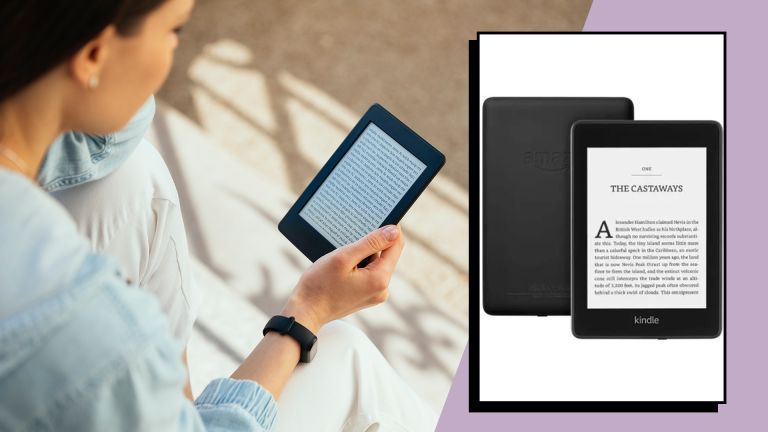
(Billedkredit: Future/Getty Images)
Hvis din Kindle er gået galt, er der ingen grund til at frygte. Se vores enkle guide herunder om, hvordan du nulstiller en Kindle, for at få din gang i gang igen på ingen tid.
Forestil dig scenen: du er alle gemt på sofaen under et tæppe, et krus med noget varmt dampende væk ved siden af dig. Regn surrer mod vinduet, men du har ikke engang lagt mærke til det, fordi du er helt opslugt af din e -bog, det være sig en af de bedste bøger i 2021, bedste romantiske bøger , eller den bedste science fiction bøger . Det store twist, du har ventet på, er ved at blive afsløret og…. Ingen! Din Kindle er lige frosset i det afgørende øjeblik.
En velkendt lejlighedsvis fejl, der påvirker selv bedste e -læsere , det første trin til at rette det er at prøve ikke at gå i panik. Teknologi, ligesom vi elsker den, vil desværre aldrig være 100% pålidelig. Og selv den bedste Kindles og eReaders, ligesom mobiltelefoner og bærbare computere, bliver nogle gange offer for den frygtede forbandelse ved at fryse eller mørklægning uventet. Heldigvis er der dog en række ting, du kan gøre for at nulstille eller genstarte din eReader, hvilket skulle få den tilbage til sit fuldt funktionelle bedste.
Der er tre muligheder, du kan prøve for at nulstille en Kindle, og en fjerde løsning, hvis endda Disse virker ikke.
De tre måder at nulstille en Kindle er:
10 bøger at læse, før du dør
- Prøv først en blød nulstilling.
- Kontroller batteriet på din enhed.
- Fabriksnulstil Kindle.
Hvis alt andet fejler, kontakt Amazon support .
Lisa stelly jack osbourne
Sådan nulstilles Kindle — 3 muligheder for at prøve
1. Prøv først en 'soft reset'
Den første og mest enkle løsning er at prøve en blød nulstilling. Du skal blot åbne din Kindle cover , og tryk og hold tænd / sluk -knappen nede (dette er normalt i bunden af din enhed, men kan være på bagsiden), indtil en dialogboks vises, eller skærmen bliver sort. Fortsæt med at holde nede for at tælle 40, og slip derefter. Efter et par sekunder skal din Kindle genstarte. Bare rolig, hvis skærmen blinker under processen, da dette er normalt.
På samme måde som det er vigtigt at lukke din stationære computer eller bærbare computer regelmæssigt helt ned i stedet for at lade dem være i evig dvaletilstand, er det vigtigt, at du giver din Kindle en chance for en opdatering nu og da. Den bløde nulstilling sletter ikke nogen af dine data eller ødelægger dine indstillinger, så det er helt sikkert at gøre så ofte som du har brug for.
2. Dobbelttjek batteriet
Hvis den bløde nulstilling ikke virker, skal du muligvis kontrollere opladningen af din enhed. Dette lyder måske indlysende, men det er ofte et skridt, som folk overser. Når du har tilsluttet din enhed til en opladningskilde, vises der en lampe i bunden af din Kindle, der vil være grøn, hvis batteriet er fuldt opladet og gult, hvis det ikke er det. At sikre, at din enhed er fuld af saft, er god praksis, før du forsøger at nulstille eller genstarte en enhed fra nogen eReader mærke .
Alle Kindles har en dialogboks, der dukker op, hvis dit batteri er ved at løbe tør, men hvis du opdager, at du ikke kan oplade din enhed, kan det betyde, at opladningskablet eller selve batteriet er beskadiget og skal repareres eller udskiftes.
Hvis du har mistanke om, at det er kablet, kan du prøve at tilslutte med mikro -USB -kablet, som du bruger til din tablet eller smartphone - ofte er de det samme og fungerer også med din Kindle, især hvis det er en nyere model. Hvis dette ikke er en mulighed, er der masser af opladere til alle Kindle -modeller tilgængelige fra Amazon og alle gode elforhandlere. Når den er tilsluttet, skal du huske at kigge efter lyset, som fortæller dig, om enheden oplades korrekt.
Hvis dette ikke lykkes, kan det være batteriet, der er problemet. Der er en række videotutorials online, der viser dig, hvordan du selv monterer et nyt batteri, men medmindre du er tekniker, vil vi virkelig råde dig til at overlade denne særlige opgave til eksperterne (se trin 4).
3. Fabriksindstil din enhed
Hvis dit Kindle -batteri er fuldt funktionelt og fuldt opladet, og enheden stadig fryser på trods af en blød nulstilling, kan det være værd at tørre skiven ren ved at gendanne din eReader til fabriksindstillingerne. Hvis der er fejl eller dårlige stumper kode, er dette den bedste måde at slippe af med dem. Fra startskærmen på din Kindle skal du vælge MENU, derefter INDSTILLINGER, og derefter tage muligheden for at NULSTIL ENHED. Disse trin kan variere afhængigt af hvilken model af Kindle eller tablet du bruger. Se efter de tre lodrette prikker øverst til højre på din hjemmeside, hvis du er usikker, da disse skal linke direkte til dine indstillinger.
En fabriksnulstilling fjerner i det væsentlige alt indhold fra din enhed, men du vil kunne downloade dine apps igen, gratis e -bøger , og din bedste e -bog titler fra skyen eller direkte fra dit Amazon -bibliotek. Vær dog advaret, din WiFi -forbindelse og eventuelle forældrekontrol, du havde konfigureret, skal indtastes igen.
Som en sidebemærkning er gendannelse af fabriksindstillinger et praktisk trick at huske, hvis du beslutter dig for at sælge din Kindle eller give den væk til nogen; det giver dig mulighed for at præsentere enheden tom. Alt, hvad en ny ejer skal gøre, er at omregistrere Kindle til deres egen Amazon-konto.
Hvad skal man gøre, hvis alt andet fejler
Hvis du har prøvet alle ovenstående trin og uden resultat, skal du muligvis søge professionel hjælp gennem de officielle Kindle Digital Services og Enhedssupportside . Her finder du et fuldt bibliotek med hjælpemner, fora, hvor du kan spørge andre Kindle -brugere og Amazon -personale til råds, plus dedikerede brugervejledninger til alle typer Kindle på markedet. Hvis din enhed er omfattet af garantien, kan du kontakte Amazons kundeservice og sørge for, at en lokal tekniker udfører eventuelle reparationer.
disney videoer værd at penge
Der er også en embedsmand Tænd Facebook -side , som er et godt fællesskab at deltage i, hvis du har brug for hurtig hjælp og råd fra både eksperter og brugere. Du vil måske opleve, at du får et hurtigere svar her, end du ville få via det primære Amazon -websted.
Hvis garantien er udløbet på din enhed, eller du vil have en hurtigere løsning end den, Amazon tilbyder, kan du prøve at kontakte en venlig kvarterekspert for at få hjælp. Du skal blot skrive 'lokale Kindle -teknikere i nærheden af mig' i din søgemaskine for at finde ud af, hvem der er derude, men sørg for at tjekke deres legitimationsoplysninger og læse kundeanmeldelser, før du afleverer noget.
